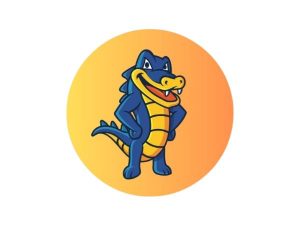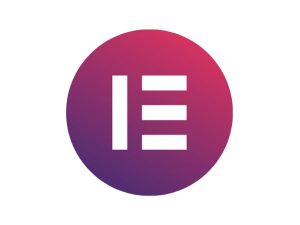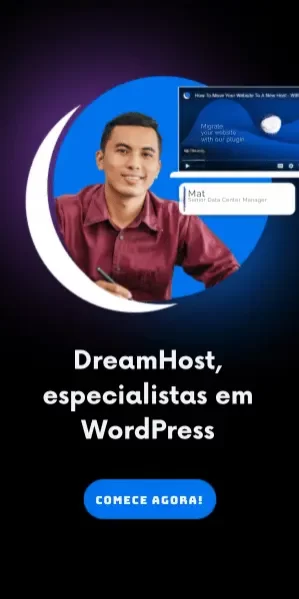No Curso WordPress Definitivo você vai aprender, passo a passo, a criar sites e muitos outros projetos utilizando o WordPress. Esse curso de WordPress gratuito é ideal para iniciantes e não é preciso ter nenhum conhecimento em programação. Aprenda desde a instalação do WordPress e os recursos básicos até a criação de sites avançados com o Elementor Free e Pro. Após a conclusão do curso você poderá emitir seu certificado de conclusão e qualquer pessoa poderá verificar a autenticidade no campo abaixo.
WordPress é o CMS (gerenciador de conteúdo) mais utilizado no mundo. Estima-se que 43% de toda a internet mundial usa WordPress. Com o WordPress você consegue criar sites profissionais, blogs, loja virtual e muitos outros projetos para a internet. Esse constutor de sites é utilizado no mundo inteiro e por milhões de pessoas. No site oficial você pode conferir esses projetos incríveis criados com WordPress.
Curso de WordPress Gratuito 2024 – Com Certificado de Conclusão
1. Instalando WordPress no computador
Descubra o fascinante mundo do WordPress de uma maneira prática e acessível! Nesta aula emocionante, você aprenderá passo a passo como instalar o WordPress diretamente no seu computador, utilizando a poderosa ferramenta Local Sites.
O Local Sites é um aplicativo que simplifica significativamente o processo de criação de ambientes de desenvolvimento local para o WordPress. Sem a necessidade de conhecimentos avançados em servidores ou configurações complexas, você será capaz de ter um ambiente de testes totalmente funcional em questão de minutos.
O que você aprenderá:
- Introdução ao Local Sites: Explore as funcionalidades e benefícios desta ferramenta intuitiva que simplifica o processo de desenvolvimento local.
- Download e Instalação: Aprenda a baixar e instalar o Local Sites em seu computador, seja Windows ou macOS.
- Configuração Inicial: Descubra como configurar o Local Sites para atender às suas necessidades específicas de projeto.
- Instalação do WordPress: Siga um guia passo a passo para instalar o WordPress em seu ambiente local usando o Local Sites.
- Explorando o Ambiente de Desenvolvimento: Familiarize-se com o ambiente de desenvolvimento local, entendendo como acessar e interagir com o seu site WordPress recém-criado.
Ao final desta aula, você terá adquirido as habilidades necessárias para instalar e configurar o WordPress em seu próprio computador, proporcionando a você um ambiente de desenvolvimento seguro e eficiente. Este é o primeiro passo para explorar as possibilidades ilimitadas de criação e personalização que o WordPress oferece. Não perca a oportunidade de dominar essas habilidades essenciais e dar um impulso significativo ao seu conhecimento em WordPress!
2. Publicando posts
Explore o universo da criação de conteúdo dinâmico e impactante com a nossa aula prática sobre a publicação de posts no WordPress. Esta sessão é projetada para capacitá-lo a criar e compartilhar seus pensamentos, histórias ou produtos de maneira eficiente e envolvente. Aprenda a iniciar um novo post, escolhendo títulos impactantes, adicionando conteúdo textual e incorporando multimídia de maneira fácil.
Ao final desta aula, você terá adquirido as habilidades necessárias para criar, formatar e publicar posts no WordPress como um profissional. Este conhecimento prático abrirá portas para a expressão criativa e a construção de uma presença online impactante. Não perca a oportunidade de se destacar na produção de conteúdo digital!
3. Publicando páginas
Publicar páginas no WordPress é um processo intuitivo e acessível, ideal mesmo para iniciantes na construção de sites. Após fazer login na plataforma, o usuário é direcionado ao painel de controle, onde pode selecionar a opção “Páginas” no menu lateral. Em seguida, basta clicar em “Adicionar Nova” para criar uma nova página. O editor de blocos do WordPress facilita a formatação do conteúdo, permitindo a inserção de texto, imagens, vídeos e outros elementos de maneira simples e visual. Após a criação do conteúdo desejado, o usuário pode revisar a página utilizando a visualização prévia e, quando estiver satisfeito, clicar em “Publicar”. A flexibilidade do WordPress também permite agendar a publicação para um momento específico no futuro, além de possibilitar a edição e atualização das páginas de forma fácil e rápida.
Uma característica importante é a capacidade de organizar as páginas em hierarquias por meio da definição de páginas-pai e páginas-filhas, facilitando a estruturação do site. Além disso, o WordPress oferece a opção de atribuir categorias e tags às páginas, o que contribui para uma organização eficiente do conteúdo. Para otimizar ainda mais a experiência do usuário, é possível personalizar a URL da página, adicionar imagens em destaque e configurar opções de SEO para melhorar a visibilidade nos motores de busca. Com a simplicidade e poder do WordPress, qualquer pessoa, independentemente do nível de habilidade técnica, pode publicar páginas de forma eficiente e criar um site atrativo e funcional.
4. Definindo a página inicial
Configurar a página inicial no WordPress é um processo direto que permite aos usuários personalizar a primeira impressão do seu site. No painel de controle, acesse “Configurações” e, em seguida, selecione “Leitura”. Aqui, você encontrará a opção de escolher entre exibir as últimas postagens ou uma página estática como a página inicial. Se optar pela segunda opção, poderá selecionar uma página específica para ser a página inicial e outra para exibir as postagens do blog. Essa flexibilidade permite que os usuários personalizem completamente a experiência inicial dos visitantes, destacando conteúdos importantes, como páginas principais, produtos ou informações relevantes, conforme desejado. Essa configuração pode ser ajustada a qualquer momento, proporcionando um controle contínuo sobre a aparência e a funcionalidade da página inicial do site WordPress.
5. Definindo a página BLOG
Configurar a página de blog no WordPress é uma tarefa simples que oferece aos usuários controle sobre a exibição e organização de suas postagens. No painel de controle, vá para “Configurações” e clique em “Leitura”. Nessa seção, opte por exibir as últimas postagens no blog. Além disso, você pode definir o número de postagens exibidas por página, o que é útil para controlar a navegação e melhorar a experiência do usuário. O WordPress também permite personalizar a maneira como as postagens do blog são exibidas, incluindo a adição de resumos ou o conteúdo completo. Essa flexibilidade facilita a adaptação da página de blog de acordo com as preferências e o estilo do site, proporcionando uma experiência coesa para os visitantes que exploram o conteúdo mais recente.
6. Como criar formulário de contato no WordPress
Criar um formulário de contato no WordPress é uma tarefa essencial para qualquer site que deseje interagir com seus visitantes de forma eficaz. O plugin WPForms é uma ferramenta poderosa e intuitiva que permite criar formulários personalizados de maneira simples e rápida. Abaixo, vou guiá-lo através do processo de criação de um formulário de contato utilizando o WPForms:
- Instalação do Plugin WPForms:
- Primeiro, faça login no painel administrativo do seu site WordPress.
- No menu lateral esquerdo, vá para “Plugins” e clique em “Adicionar novo”.
- No campo de pesquisa, digite “WPForms” e pressione Enter.
- Localize o plugin WPForms e clique em “Instalar agora”, em seguida, clique em “Ativar”.
- Criando um Novo Formulário:
- Após a ativação, você verá um novo item de menu chamado “WPForms” no seu painel do WordPress. Clique em “Adicionar Novo”.
- Escolha um modelo de formulário em branco ou selecione um modelo pré-fabricado que melhor se adapte às suas necessidades.
- Dê um nome ao seu formulário e clique em “Criar formulário”.
- Personalizando o Formulário:
- O WPForms oferece uma interface de arrastar e soltar fácil de usar para personalizar o seu formulário.
- Adicione campos ao seu formulário arrastando-os da coluna esquerda para a área de construção do formulário à direita.
- Os campos comuns de um formulário de contato incluem nome, e-mail, assunto e mensagem. Você pode adicionar campos adicionais conforme necessário.
- Configurações do Formulário:
- Clique em cada campo para editar suas configurações, como rótulos, descrições, requisitos obrigatórios, etc.
- Configure as configurações gerais do formulário, como notificações por e-mail, redirecionamento após o envio do formulário e mensagens de confirmação.
- Inserindo o Formulário na Página de Contato:
- Depois de criar e salvar seu formulário, vá para a página onde deseja exibi-lo.
- No editor de páginas do WordPress, você verá um botão chamado “Adicionar formulário” acima do editor. Clique nele e selecione o formulário que você criou.
- Depois de inserir o formulário, salve as alterações na página.
- Testando o Formulário:
- Visualize sua página de contato no front-end do seu site e preencha o formulário para garantir que tudo funcione corretamente.
- Verifique se você recebe a notificação por e-mail após o envio do formulário.
- Otimização e Ajustes:
- Após testar o formulário, faça ajustes conforme necessário para melhorar a usabilidade e funcionalidade.
- Você pode querer ajustar o design, adicionar validações adicionais ou integrar o formulário com outros serviços, como um sistema de CRM.
Criar um formulário de contato com o plugin WPForms no WordPress é um processo simplificado e eficiente, permitindo que você se concentre em interagir com seus visitantes de forma significativa e profissional.
6. Como utilizar temas no WordPress
No universo do WordPress, os temas desempenham um papel crucial na personalização e na estética dos sites. Um tema é essencialmente um conjunto de arquivos que determina a aparência visual do seu site, incluindo layout, cores, fontes e estilos de elementos como cabeçalhos, menus e rodapés. Aqui está um texto sobre o que são e como utilizar temas no WordPress:
O que são Temas no WordPress?
Os temas no WordPress são como o “rosto” do seu site. Eles definem a aparência e o estilo visual que os visitantes verão quando acessarem suas páginas. Um tema é composto por uma série de arquivos, geralmente em HTML, CSS e PHP, que trabalham em conjunto para criar a estrutura e o design do seu site.
Como Utilizar Temas no WordPress:
- Escolha um Tema:
- Existem milhares de temas disponíveis no diretório oficial do WordPress, bem como em sites de terceiros. Você pode navegar por esses temas diretamente no seu painel de administração do WordPress, em “Aparência” > “Temas” > “Adicionar Novo”.
- Você pode filtrar os temas por características, como cores, layout e recursos específicos, para encontrar o tema que melhor se adapta às suas necessidades.
- Instale o Tema:
- Após encontrar um tema que goste, clique em “Instalar” e, em seguida, em “Ativar”. Isso fará com que o tema escolhido seja aplicado ao seu site.
- Se você adquiriu um tema premium de um fornecedor externo, pode instalar o tema fazendo o upload do arquivo ZIP diretamente no seu painel do WordPress.
- Personalize o Tema:
- A maioria dos temas no WordPress oferece opções de personalização através do Personalizador de Temas. Você pode acessá-lo navegando para “Aparência” > “Personalizar”.
- No Personalizador, você pode ajustar configurações como cores, fontes, cabeçalhos, rodapés, widgets e muito mais, dependendo das opções oferecidas pelo tema que você escolheu.
- Adicione Conteúdo:
- Depois de configurar o tema, é hora de adicionar conteúdo ao seu site. Isso inclui criar páginas, escrever postagens de blog, carregar mídia e configurar menus de navegação.
- Lembre-se de que o conteúdo que você adiciona ao seu site será exibido dentro do contexto do tema que escolheu, por isso é importante escolher um tema que se alinhe com a sua visão para o site.
- Gerencie e Atualize Seu Tema:
- Periodicamente, é recomendável verificar se há atualizações para o seu tema. Isso garantirá que você tenha acesso às últimas correções de bugs, melhorias de desempenho e recursos adicionais.
- Você pode verificar se há atualizações navegando para “Aparência” > “Temas” no seu painel do WordPress e clicando no botão “Atualizar agora” ao lado do seu tema, se houver uma atualização disponível.
Em resumo, os temas no WordPress são uma parte fundamental da criação e personalização do seu site. Ao escolher e personalizar um tema que se alinha com a sua visão e necessidades, você pode criar uma presença online única e cativante para o seu público-alvo.
Principais dúvidas sobre WordPress
Qual o melhor curso de WordPress?
Onde aprender WordPress?
Qual curso de WordPress grátis tem certificado?
Como fazer sites em WordPresss?
Módulo 1: Curso de WordPress 2024
-
1Aula 01: Instalação do WordPress e principais recursos
-
2Aula 02: Publicando POSTS
-
3Aula 03: Publicando PÁGINAS
-
4Aula 04: Definindo a página inicial
-
5Aula 05: Definindo uma página para BLOG
-
6Aula 06: Como criar formulário de contato
-
7Aula 07: Como utilizar temas no WordPress
-
8Aula 08: Como criar menu no WordPress
-
9Aula 09: Identidade do site
-
10Aula 10: Perfil do usuário
-
11Aula 11: Links Permanentes
-
12Aula 12: Comentários em post
-
13Aula 13: Biblioteca de mídia
-
14Aula 14: Colabore com o Curso WordPress Definitivo
Módulo 2: Tema Astra
Módulo 3: Spectra: Construtor de páginas para WordPress
-
23Aula 23: Instalando o Spectra
-
24Aula 24: Como usar contêiner
-
25Aula 25: Criando um contêiner personalizado
-
26Aula 26: Como remover espaço em branco do tema Astra
-
27Aula 27: Configurando Botão no Spectra WordPress
-
28Aula 28: Títulos e textos
-
29Aula 29: Personalizando imagem
-
30Aula 30: Caixa de informação
-
31Aula 31: Chamada para ação
-
32Aula 32: Cor de fundo no blocos e contêiners
-
33Aula 33: Ajustando o site para dispositivos móveis
-
34Aula 34: Como publicar seu site online (opcional)
-
35Aula 35: Trabalhando com colunas
-
36Aula 36: Inserindo títulos
-
37Aula 37: Dica de produtividade - Adicionando blocos
-
38Aula 38: Dica importante
-
39Aula 39: Grade de posts
-
40Aula 40: Botão com funcão Pop-Up
-
41Aula 41: Carrossel de posts
-
42Aula 42: Slider
-
43Aula 43: Índice de conteúdo
-
44Aula 44: Link com rolagem
-
45Aula 45: Dicas e ajustes de design
-
46Aula 46: Ajustando os títulos e subtítulos
-
47Aula 47: Conclusão do Módulo 1
Módulo 4: Hospedagem DreamHost
-
48Aula 01: Criando uma conta na DreamHost
-
49Aula 02: Verificação de domínio
-
50Aula 03: Como instalar o WordPress na DreamHost
-
51Aula 04: Certificado SSL
-
52Aula 05: Criando E-mail profissional
-
53Aula 06: Criando novo usuário administrador
-
54Aula 07: Como transferir o site de Localhost para a DreamHost
-
55Aula 08: Alterando e-mail de administração do site
-
56Aula 09: Configurando plugin WP Mail SMTP